PNG 이미지 용량 줄이는 법 – 화질은 유지하고 파일 크기만 줄이기
“투명 배경이 필요한데, 용량이 너무 커요!” PNG 특유의 선명함은 그대로, 파일 크기만 똑똑하게 줄이는 방법을 알려드립니다.
PNG 파일은 화질 손실 없이 투명 배경을 지원하는 포맷으로, 웹디자인, 앱 UI, 프레젠테이션 등에 자주 사용됩니다. 하지만 이런 고품질 특성 때문에 용량이 무거운 경우가 많습니다. 이번 글에서는 화질은 그대로 유지하면서 용량만 줄이는 방법을 온라인 툴, 전용 앱, 포맷 변환 전략을 통해 쉽게 소개해드립니다.
목차
PNG는 왜 용량이 큰가요?
PNG는 비손실 압축 이미지 포맷입니다. 즉, 이미지 품질을 전혀 떨어뜨리지 않고 저장하기 때문에 세부 정보가 많을수록 파일 크기가 커집니다. 특히 다음 요소가 포함되면 용량은 더욱 커질 수 있습니다:
- 고해상도 이미지 (예: 3000px 이상)
- 투명도(알파 채널)가 포함된 영역
- 복잡한 컬러 패턴 또는 그라디언트
JPG에 비해 더 선명하고 변형에 강하지만, 웹/문서용으로 사용 시 불필요한 고해상도와 채널을 정리하는 것이 필수입니다.



화질 손상 없이 PNG 압축하는 원리
PNG 압축은 JPG처럼 손실 압축이 아닌 무손실 방식입니다. 즉, 이미지의 시각적 품질을 그대로 유지하면서 용량만 줄일 수 있습니다. 압축의 핵심은 다음 3가지입니다:
- 컬러 수 줄이기: 실제로 사용된 색상만 남기고 나머지 색상은 제거
- 메타데이터 제거: 불필요한 정보(EXIF, 소프트웨어 기록 등)를 삭제
- 알파 채널 최적화: 투명 영역 정리 및 재압축
이러한 과정을 거치면 화질은 그대로지만 용량은 최대 70%까지 줄일 수 있습니다. 실제로는 눈에 보이는 차이는 거의 없지만, 웹페이지 로딩 속도는 확연히 빨라집니다.
온라인 PNG 압축 사이트 TOP 3
별도 설치 없이 브라우저만 있으면 PNG 이미지를 압축할 수 있는 검증된 무료 사이트 3곳을 소개합니다. 1. TinyPNG
- PNG 전문 압축 도구 (JPG도 가능) - 화질 손실 없이 평균 60~80% 용량 감소 - 한 번에 20장까지, 파일당 5MB 이하 2. CompressPNG
- compresspng.com - PNG만 선택적으로 압축 - 압축률 조절은 불가능하지만 속도 빠름 3. Squoosh (Google)
- squoosh.app - 다양한 포맷 변환 + 실시간 전후 비교 가능 - WebP, AVIF 변환도 지원 모두 무료이며 로그인 없이 사용 가능합니다.
모바일에서 PNG 용량 줄이는 앱 추천
스마트폰에서도 PNG 압축은 충분히 가능합니다. 다음 앱을 사용하면 간단하게 이미지 크기를 줄일 수 있습니다. 1. Lit Photo (Android)
- PNG, JPG 지원 / 압축률 조절 가능 - 일괄 리사이즈 및 회전, 자르기 기능도 제공 2. Image Size (iOS)
- 픽셀 기반 사이즈 조정 가능 - 다양한 포맷 지원, UI 직관적 3. Photo Compress (iOS/Android)
- 해상도 변경 + 압축률 설정 - 용량 전후 비교 기능 탑재
실전에서 많이 쓰이는 PNG 파일 관리 팁
- PNG는 되도록 배경 제거, 아이콘 등으로 제한하여 사용
- 고해상도 PNG는 웹 업로드 전 반드시 압축
- 웹/앱 개발 시엔 WebP 변환을 고려 (화질 유지 + 더 작은 용량)
- 반복 사용하는 PNG는 최적화된 버전만 따로 보관
특히 디자이너, 개발자, 블로거라면 용도별 PNG 세트를 미리 최적화해두는 것이 관리의 핵심입니다.
PNG → WebP 변환 시 장단점과 주의점
WebP는 구글에서 개발한 차세대 이미지 포맷으로, PNG보다 훨씬 가볍고 투명 배경도 지원합니다. 다만 전환 시 아래 사항을 꼭 체크하세요:
- 장점: 평균 25~35% 더 작은 용량 / 투명도 유지 / 웹 최적화에 유리
- 단점: 일부 구형 브라우저 및 프로그램에서 미지원
- 주의점: WebP는 손실 압축도 가능하므로 저장 시 품질 설정 필요
추천 변환 도구: - Squoosh: 실시간 품질 조정 + WebP 미리보기 가능 - XnConvert: 다수 PNG를 WebP로 일괄 변환 가능
PNG 압축 전후 비교 예시
아래는 동일한 PNG 이미지를 압축 전과 후로 비교한 결과입니다:
| 구분 | 압축 전 | 압축 후 |
|---|---|---|
| 파일 크기 | 2.4MB | 735KB |
| 해상도 | 1920 × 1080 | 1920 × 1080 (동일) |
| 화질 차이 | 원본 | 육안 차이 없음 |
압축만 잘해도 화질은 그대로, 용량은 70% 이상 절감할 수 있습니다.



자주 묻는 질문 (FAQ)
용도에 따라 다릅니다. PNG는 투명 배경과 선명한 품질이 강점이고, JPG는 용량이 작고 사진에 적합합니다. 디자인/로고는 PNG, 사진/웹용은 JPG가 좋습니다.
네. WebP는 PNG처럼 투명 배경(알파 채널)을 완벽하게 지원합니다. 단, 저장 시 포맷 옵션을 확인해야 합니다.
무손실 압축은 화질 손상이 없으며, 육안으로 보기엔 원본과 차이가 거의 없습니다. 중요한 디자인 파일이라면 무손실 옵션을 선택하세요.
이 글이 도움되셨다면 아래 다른 글도 확인해보세요^^
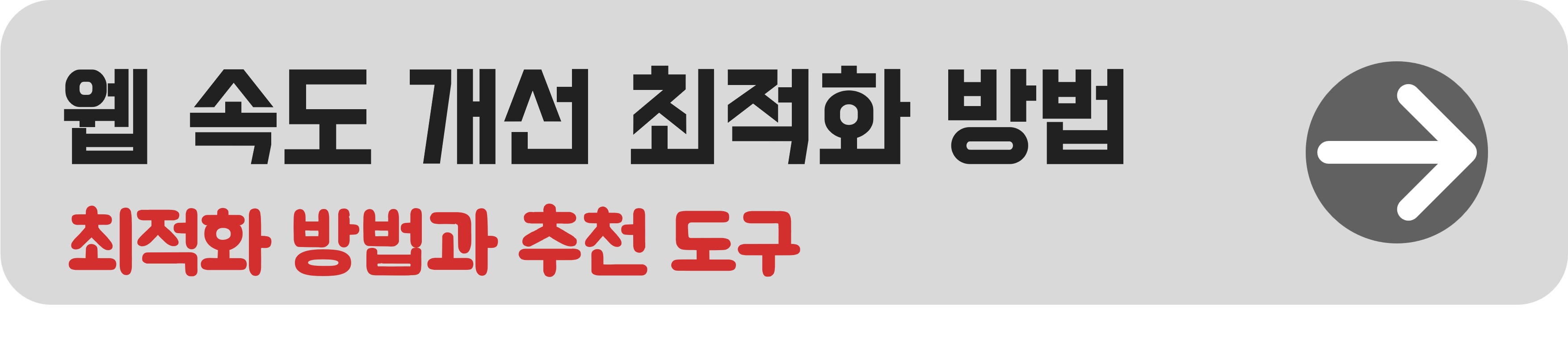
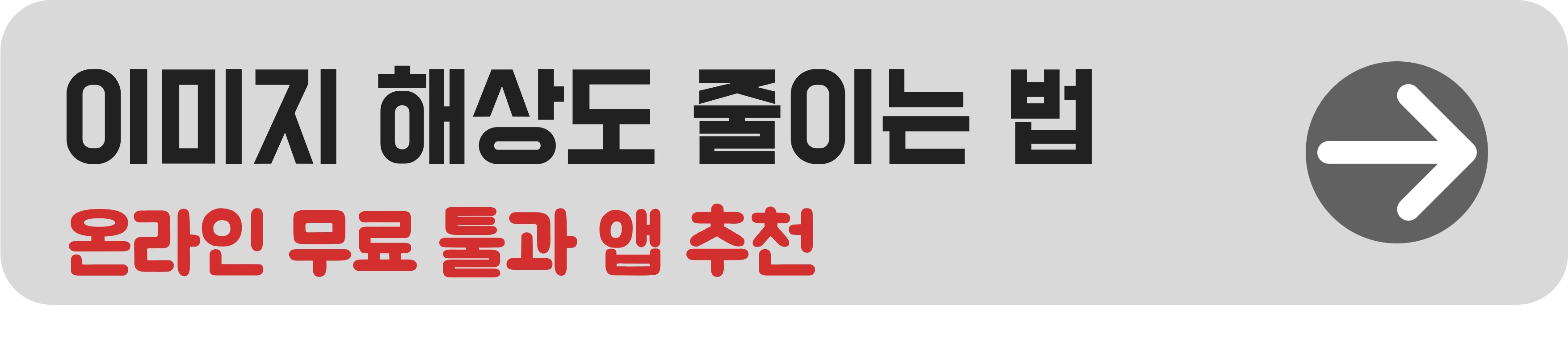

※ 본 글은 정보를 공유하기 위한 목적으로 작성된 글이며, 참고용으로 활용해 주세요.
상황에 따라 결과는 달라질 수 있습니다.
'컴퓨터 > 소프트웨어' 카테고리의 다른 글
| 사진 용량 줄이는 방법 – 사진 용량이 커지는 주요 원인 (0) | 2025.04.11 |
|---|---|
| JPG 용량 줄이는 가장 쉬운 방법 – 화질 유지하고 파일 크기만 작게! (0) | 2025.04.10 |
| 이미지 해상도 줄이는 법 – 온라인 무료 툴과 앱 추천 총정리 (0) | 2025.04.10 |
| 웹 속도 개선하려면 이미지부터! 최적화 방법과 추천 도구 총정리 (0) | 2025.04.10 |
| 이미지 압축 프로그램 추천 TOP 5 – 윈도우·맥용 필수 프로그램 총정리 (0) | 2025.04.10 |



